Všichni populární e-mailoví klienti mají omezení velikosti souborů, které můžete poslat příjemcům e-mailem. Přesto existují způsoby, jak posílat velké soubory jako přílohy e-mailu navzdory těmto omezením.
Omezení velikosti souboru se liší v závislosti na e-mailové službě. Forexample, Gmail, Yahoo a AOL mají limit 25 Mb na e-mail. Outlook.com je omezena pouze na 10 Mb. I stolní e-mailoví klienti mají limity. MicrosoftOutlook umožňuje odesílání souborů pouze 20 Mb, a přestože je Mozilla Thunderbird isunlimited, stále můžete zaznamenat omezení velikosti souborů v závislosti na tom, k nimž se připojíte emailové účty.

Trik spočívá v zmenšení velikosti souboru pomocí různých možností, nebo jako obejití e-mailu jako primární metody odesílání souborů .
Komprimování souborů
Pokud je soubor, který se pokoušíte odeslat, těsně nad limitem (například 30 Mbfile v Gmailu), můžete jej zkomprimovat do těsně pod limit.
Klepněte pravým tlačítkem myši na soubor, vyberte Odeslat doa poté vyberte Komprimovaná složka (zip).
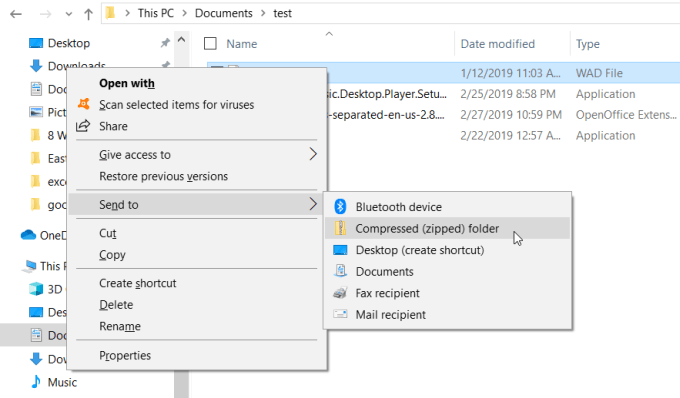
Většina souborů po komprimaci do souboru ZIP bude zmenšete velikost z 10 na 75% v závislosti na tom, kolik volného místa je v souborových datech pro kompresio n algoritmus k provedení své magie. Přečtěte si náš další příspěvek, který jde do podrobností na který kompresní program je nejlepší.
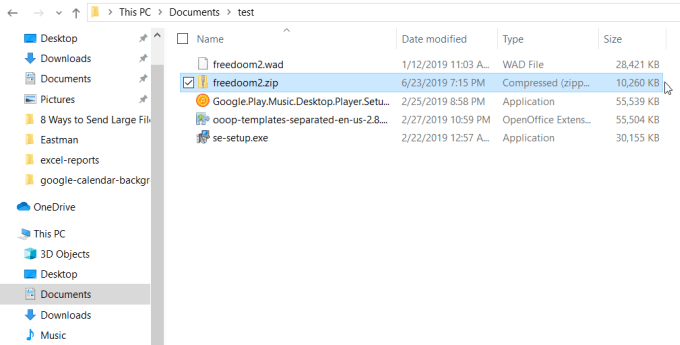
Pokud byla kompresní rutina soubor můžete zmenšit pod limity velikosti vaše e-mailová služba, můžete soubor připojit k e-mailu. Také si přečtěte o různé typy kompresních formátů.
Rozdělení oddělených archivů
Pokud se pokoušíte odeslat jeden velký archivní soubor, který obsahuje spoustu souborů a složek, můžete jej vždy rozdělit na menší archivy, které jsou součástí každé e-mailové služby. limit velikosti.
Například si vezměte ZIP soubor, který je těsně pod 60 Mb. Nebudete moci poslat tento soubor, který používá Gmail nebo jinou cloudovou e-mailovou službu.
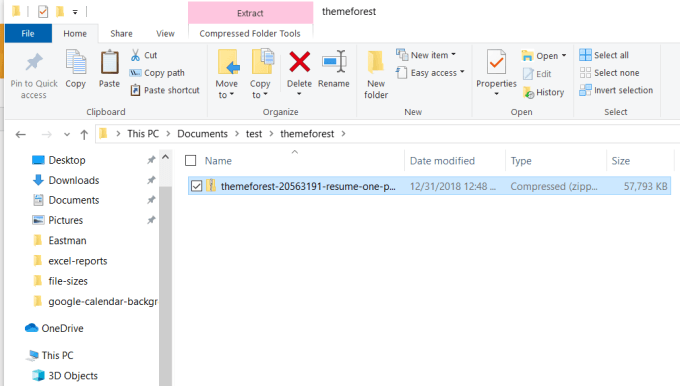
Klepněte pravým tlačítkem myši na soubor a rozbalte všechny soubory v něm do jejich jednotlivých souborů a složek výběrem Rozbalit vše.
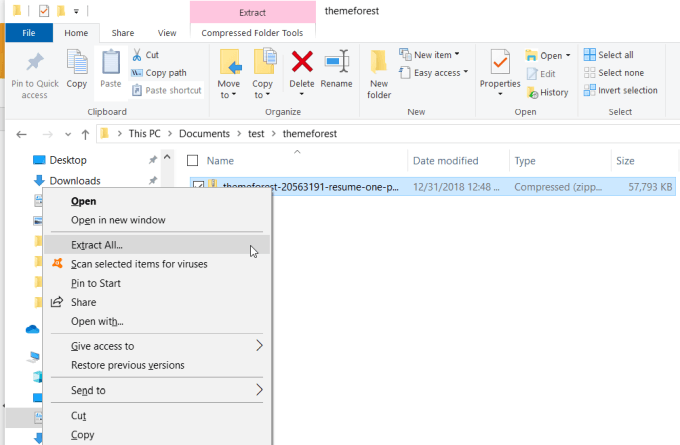
Poté vytvořte nový archiv kliknutím pravým tlačítkem myši do složky, vyberte Novýa Komprimovaný (zazipovaný) adresář.
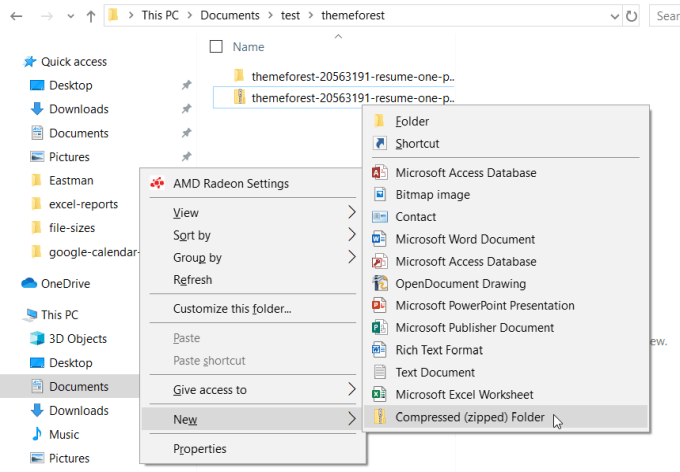
Dále zkopírujte všechny jednotlivé soubory a složky, které jste právě extrahovali z nadměrně archivovaného souboru. Poté klepněte pravým tlačítkem myši na nový prázdný archivní soubor a vyberte možnost Vložit.
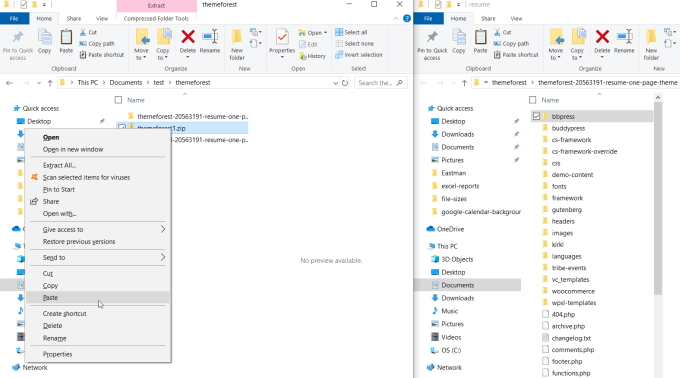
Opakujte tento proces pro tolik souborů a jednotlivých složek, kolik jen můžete, až do velikostinového archivního souboru, který jste vytvořili, je těsně pod limitem velikosti.
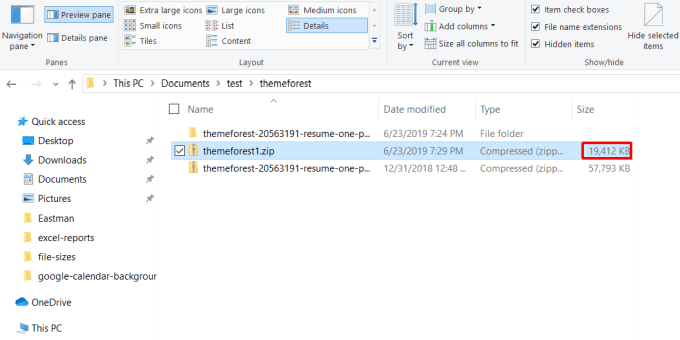
Opakováním výše uvedeného postupu vytvořte další prázdný archiv a pokračujte v kopírování více souborů a složek, dokud nebude každý z těchto souborů těsně pod limitem. Vytvářejte libovolné archivní soubory podle potřeby, abyste mohli zkomprimovat všechny soubory a složky z původního nadrozměrného archivního souboru.
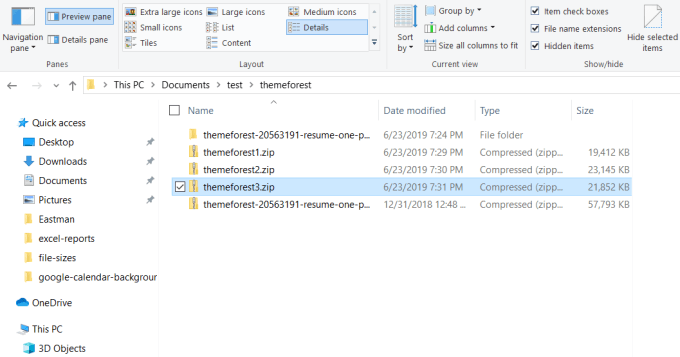
Nakonec můžete poslat každý z těchto souborů jako jednotlivé e-maily, dokud je nevyzvednete všechny.
Odeslat soubory prostřednictvím Disk Google
Dalším zneužitím je nahrání nadměrného souboru do cloudového sdíleného účtu, jako je GoogleDrive, přiřazení práv každému, kdo má odkaz na jeho zobrazení (což je výchozí), a odeslání příjemci odkazu na soubor na Googlu Disk.
Todo, nahrajte nadrozměrný soubor do složky v účtu na Disku Google.
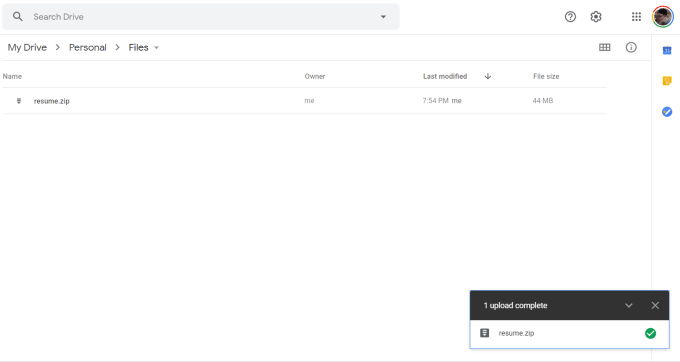
Klikněte pravým tlačítkem myši na soubor na Disku Google a vyberte možnost Sdílet.
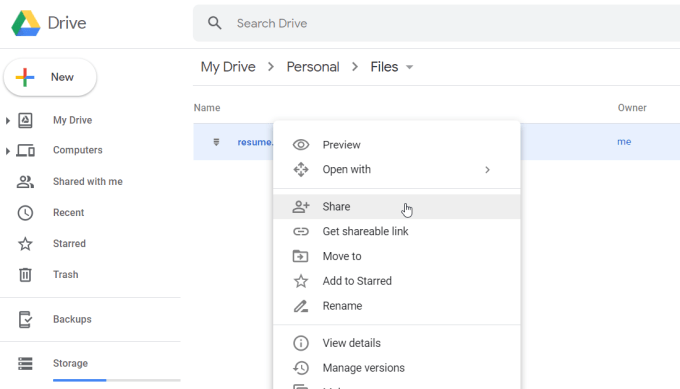
V okně Sdílet s ostatnímivedle položky Kdokoli s odkazem může zobrazit, vyberte možnost Kopírovat odkaz.
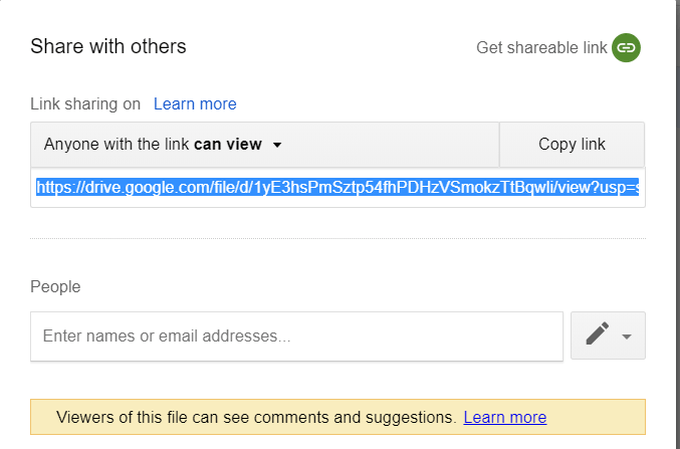
Tím zkopírujete adresu URL souboru na Disku Google do své schránky.
Získáte e-mailovou zprávu Gmail a vyberte
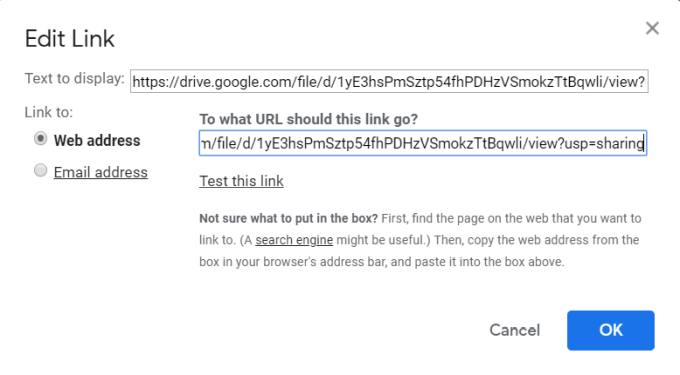
Pro dokončení vyberte OK. Tím se vloží odkaz do vaší e-mailové zprávy.
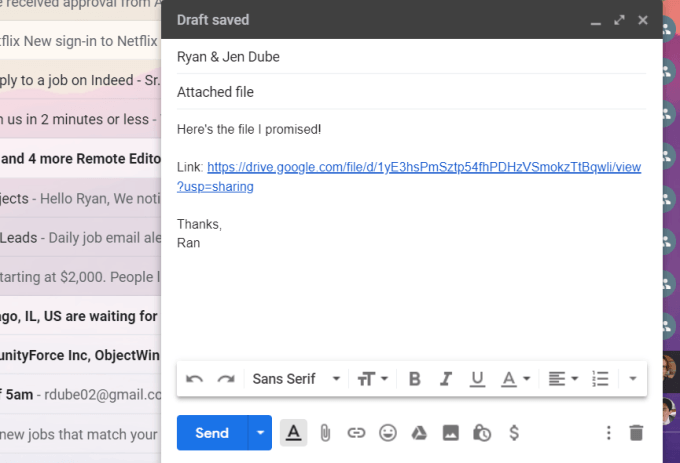
Pro dokončení vyberte Odeslat. Příjemce musí pouze kliknout na odkaz, který soubor stáhne ze sdíleného souboru na Disku Google.
Při použití tohoto přístupu nezáleží na tom, jak velký je soubor. Tímto způsobem můžete poslat libovolný soubor jakékoli velikosti.
Použijte Gmail Google Drive Integration
Rovnoměrně rychlejší způsob, jak můžete nahrát velký soubor a odeslat odkaz, je pomocí integrace, která existuje mezi Gmail a Disk Google.
Pokud jsou to dvě služby, které používáte, a posíláte e-mail pomocí Gmailu, musíte se pokusit připojit soubor, který je větší než 25 Mb.
Gmail automaticky nahraje soubor na váš účet na Disku Google s viditelností pro příjemce e-mailu. Zobrazí se zpráva, která vás o tom informuje.
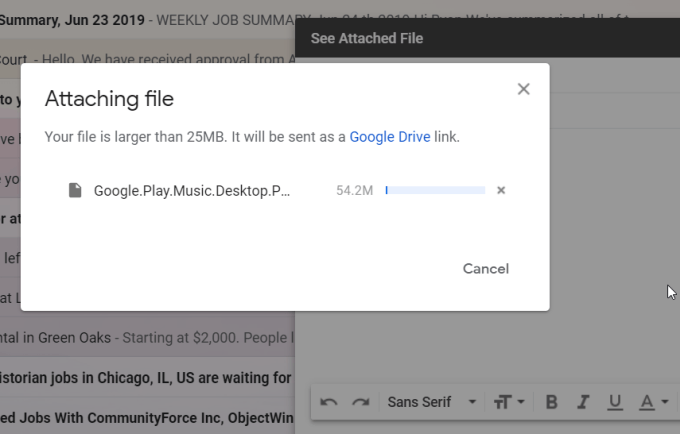
Po dokončení nahrávání se do vašeho e-mailu zobrazí odkaz na Disk Google.
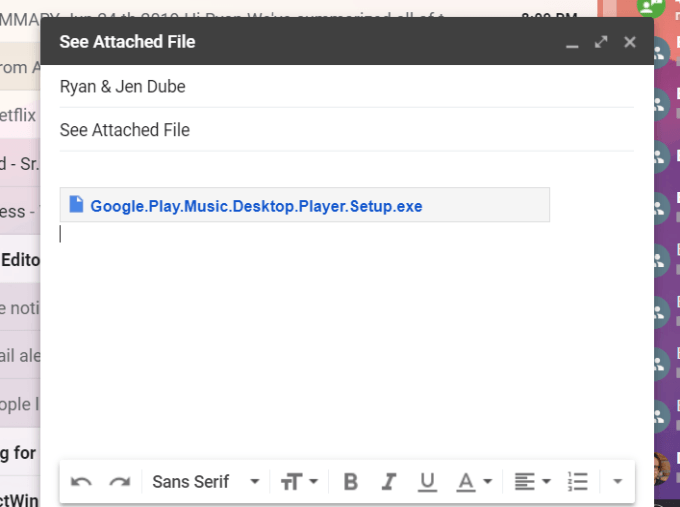
To je všechno. Jedná se o nejrychlejší způsob odeslání přesměrovaného souboru přes e-mail, ale znovu musíte mít účet Gmail i účet na Disku Google, aby fungovaly.
Odeslat přímo z cloudu
Jiný rychlý způsob poslat nadměrný e-mail je jeho odesláním z váš cloudový sdílený účet, nikoli ze samotné e-mailové služby.
Forexample, z vašeho účtu OneDrive, můžete kliknout pravým tlačítkem myši na libovolný soubor a vybrat Sdílet.
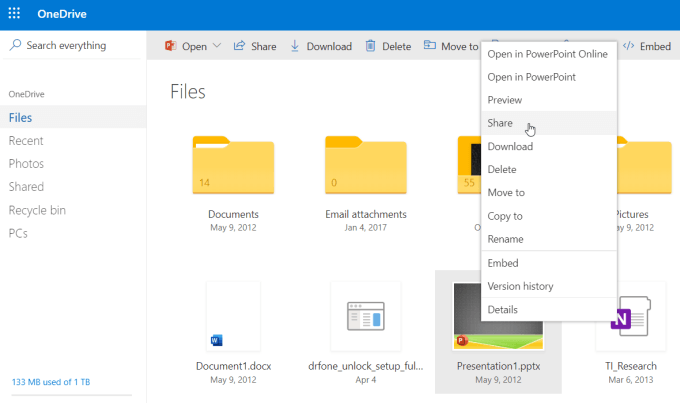
Tím otevřete okno Odeslat odkaz, ve kterém můžete zadat e-mailovou adresu příjemce a e-mailovou zprávu, kterou chcete zahrnout.
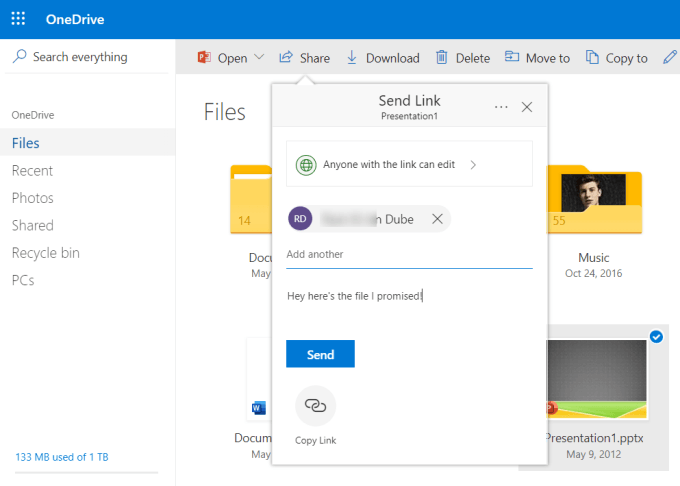
Výběrem možnosti Odeslatodešlete e-mail s odkazem na sdílený soubor automaticky vloženým .
Toto je mnohem rychlejší způsob, jak odesílat nadměrné soubory, a nemusíte se obávat, že jej rozdělíte na menší soubory nebo nějak zmenšíte i t pod limit.
Použijte svůj anonymní FTP hosting
Pokud máte svůj vlastní webhostingový účet, můžete použít anonymní Funkce FTP, který je obvykle součástí s těmito účty.
Ověřte svého poskytovatele webhostingu, pokud si nejste jisti, zda máte tuto funkci povolenou.
Pokud je povoleno, když jste přihlášeni do cPanelu, stačí navštívit Sekce FTP andlook pro uživatelské jméno anonymního účtu. Vyberte Konfigurovat FTP klienta a vyhledejte název serveru, který může váš e-mailový příjemce použít k vytvoření FTP připojení.
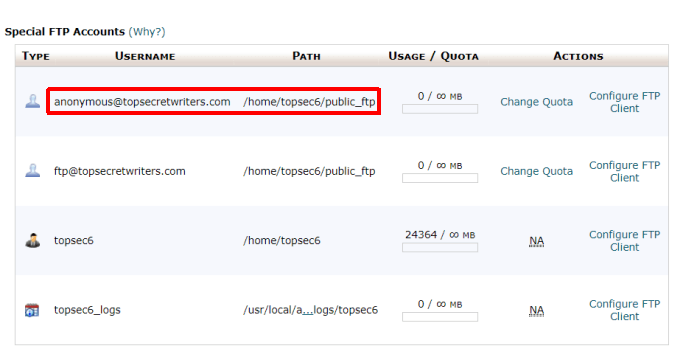
Musíte také použít vlastního FTP klienta k nahrání nadměrných souborů do theanonymní složky FTP v rámci vašeho webhostingového účtu.
Thefolder for this is obvykle se nazývá něco jako public_ftp.
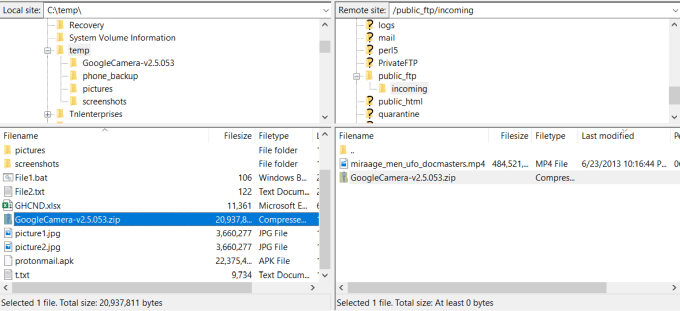
Poté, co odešlete podrobnosti FTP vašemu příjemci, mohou použít svůj vlastní FTP klient k připojení k anonymní složce a stáhnout soubor z public_ftpfolder.
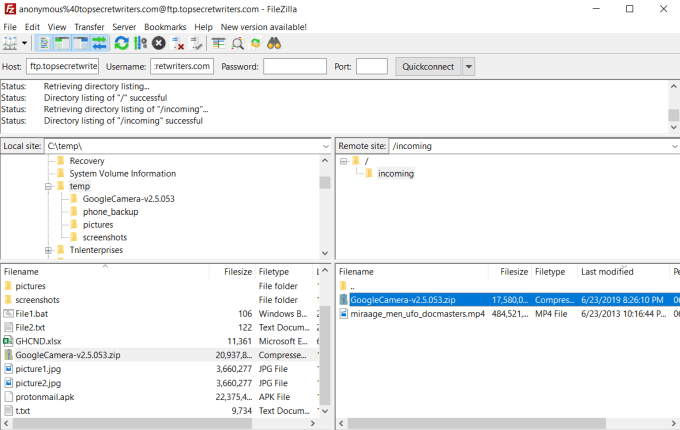
Toto je přístup, který budete možná muset použít pro velmi velké soubory, jako jsou například soubory s velkými obrázky. které mají mnoho gigabajtů.
Přenos souborů může chvíli trvat, ale to je ten druh přenosu souborů, pro který FTPtechnologie byla určena.
Přenos velkých souborů prostřednictvím e-mailu
Jak vidíte , existuje mnoho způsobů, jak přenášet velmi velké soubory e-mailem. Metoda, kterou vyberete, opravdu závisí na tom, jaké služby máte k dispozici, a na velikosti samotného souboru.
Přístup k archivaci je skvělý, pokud vaše soubory překračují limit. Pokud však pracujete s velmi velkými soubory, které nelze rozdělit do menších archivů, může být vaše nejlepší volba metoda sdílení cloudu nebo přístup FTP.